Win10系统下,有时程序、功能运行发生错误就会出现让我们发送错误报告的选项,这是微软用于收集数据的一种功能,但是比较占内存,同时也会给网络带来一些影响,那么如果不需要可以关闭,下面小编带给大家Win10如何关闭Windows错误报告的方法。
关闭步骤如下:
第一步:首先使用「Win + R」组合快捷键打开运行对话框,然后输入命名:gpedit.msc 并按回车键或者点击底部的确定进入本地组策略编辑器,如图。
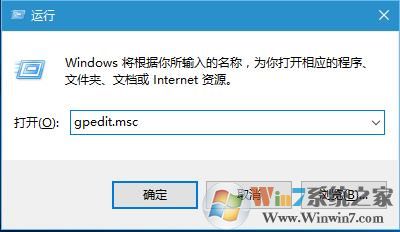
第二步:进入Win10本地组策略编辑器后,依次展开左侧的「用户配置」-「管理模板」-「Windows组件」,如图。
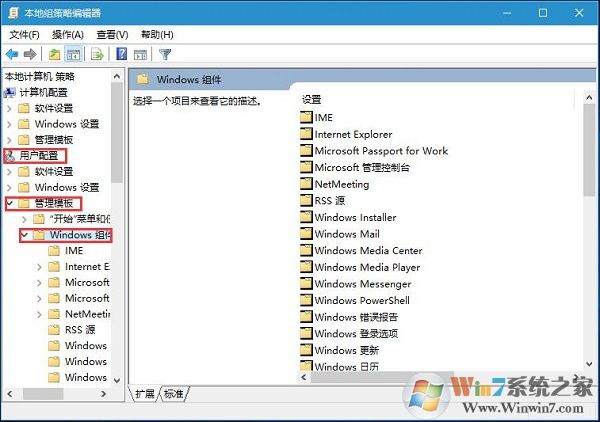
第三步:继续展开Windows组件,然后点击「Windows错误报告」,然后双击右侧的「禁用Windows错误报告」如图。
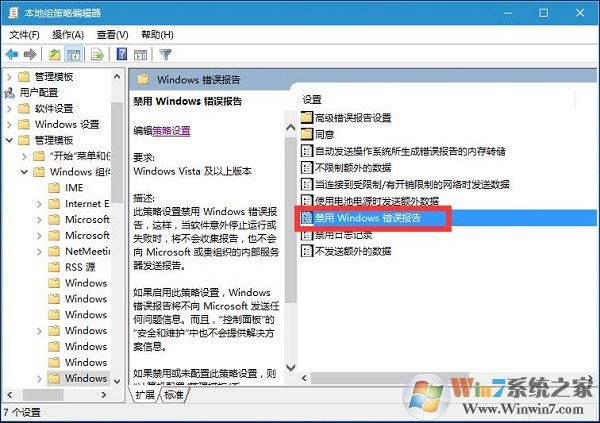
第四步:在弹出的禁用Windows错误报告设置中,选择「已启用」,最后点击底部的应用确定保存设置即可。
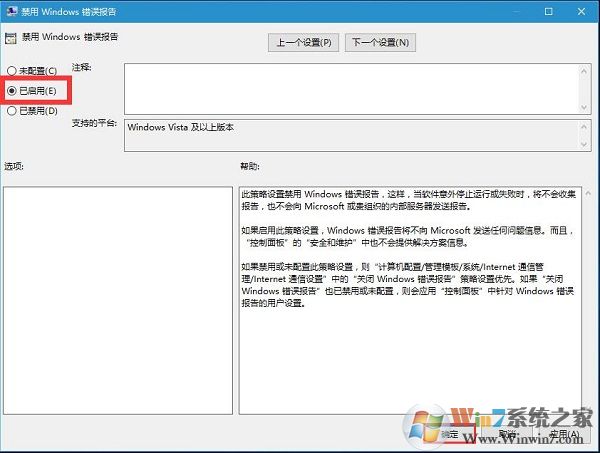
关闭了错误报告之后,系统将不会收集你的程序运行发生错误时的信息,一定程度上可以加快系统运行哦。